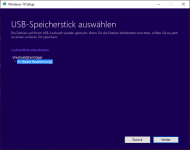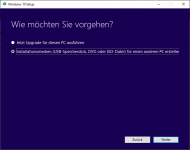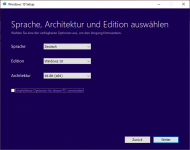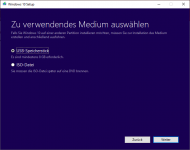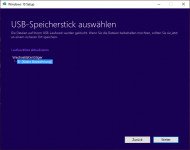chithanh
Commodore
- Registriert
- Okt. 2013
- Beiträge
- 4.278
Ich denke der TE will kein Tool welches den Stick automatisch partitioniert, sondern will über die Partitionierung selbst entscheiden.cumulonimbus8 schrieb:Und Ventoy war nicht meine Idee, aber wenn so toll ist. kanns das was der TE wollte?
Tool bedeutet meistens, dass es die Entscheidung darüber dem Benutzer wegnimmt, Verlust der Daten auf dem Stick beim Upgrade, usw. Daher rate ich von Tools meistens ab, sofern Bereitschaft vorhanden ist, es manuell zu machen.
Hat er indirekt, indem er Beitrag #15 geliked hat.BFF schrieb:Der TE sollte sich mal wieder melden.